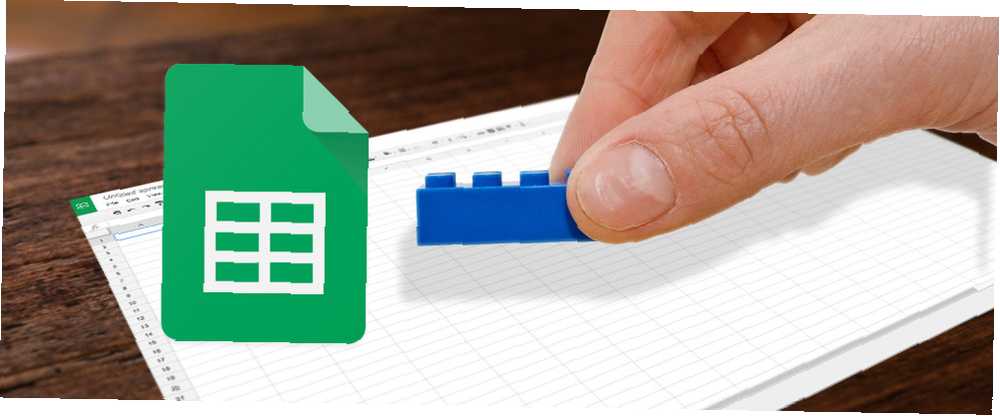
Brian Curtis
7
1920
58
Jeste li ikad poželjeli da vaša proračunska tablica bude pametna kao i vi? Pa, možda nikad nije baš toliko pametno, ali uz malu pomoć Google skripti možete stvoriti vlastite prilagođene funkcije i približiti je tom cilju.
Google listovi već imaju mnoštvo odličnih značajki za rukovanje brojčanim proračunima, pregledima i manipulacijama nizovima, ako ih samo nabrojimo. Međutim, možda ćete imati potrebu za izgradnjom dugotrajnih ili složenih formula koje su s ugrađenim opcijama teške ili nemoguće. Ako ste to vi, trebali biste razmisliti o sljedećem koraku i izgradnji vlastitih prilagođenih funkcija. Ovaj će članak pokazati kako to postići pomoću jednostavne Google skripte.
Ugrađene funkcije
Proračunske tablice već su ugrađene u njih prilično moćne funkcije, a Google Sheets nije iznimka kada su u pitanju cool stvari koje možete učiniti izvan okvira. Izvršite nevjerojatne podvige pomoću ovih korisnih funkcija Google proračunske tablice. Izvodite zadivljujuće podvige pomoću ovih korisnih funkcija Google proračunske tablice. Sramim se priznati da sam tek nedavno odlučio pokrenuti eksperimentiranje s Google proračunskim tablicama, a ono što sam otkrio je da je sve što je sve privlačnost ili moć Excel imao nad mnom zbog nevjerojatnih stvari…. Jednostavni primjer ugrađenih funkcija bio bi “Iznos” ili “Prosjek:”
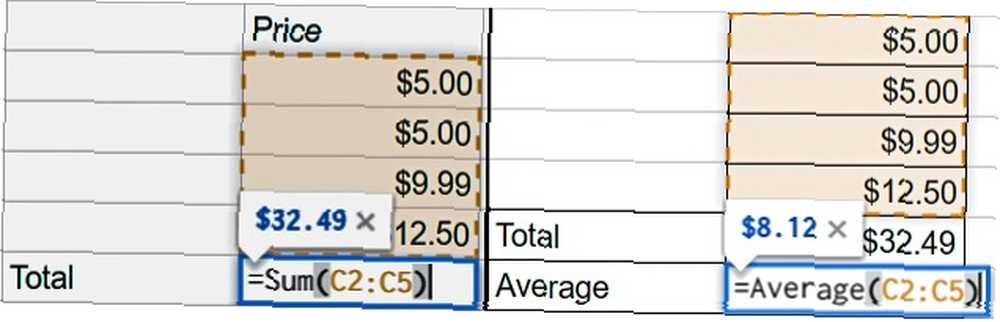
Što ako želite izvršiti dinamički proračun s kojim se trenutne funkcije jednostavno ne bave? Razmislite o scenariju u kojem želite dodati iznos poreza na kupnju. Budući da se porezne stope razlikuju ovisno o lokaciji, morat ćete izgraditi funkciju s dugim popisom ugniježđenih “Ako” logika. Izgledalo bi ovako:
'= (Ako A2 = "PA", B2 * 0,06, ukoliko (A2 = "CA", B2 * 0.0625 *, B2 0))Zamislite sada kada biste ovoj izjavi morali dodati desetak ili više uvjeta. Postaje neizvodljivo brzo. Naravno, postoje i drugi načini postupanja, poput dodavanja podataka u drugu tablicu i izvršavanja vlookup-a 4 Funkcije pretraživanja Excel-a za učinkovito pretraživanje proračunskih tablica 4 Funkcije pretraživanja u Excelu za učinkovito pretraživanje proračunskih tablica Učinkovito pretraživanje velike proračunske tablice u Excelu nije uvijek jednostavno. Koristite formule za pretraživanje kako biste uštedjeli vrijeme i učinkovito pretraživali proračunske tablice. , slično kao u Excelu, ali kad jednom naučite kako stvoriti vlastitu prilagođenu funkciju u Google Skriptu, vaš će se um otvoriti novom svijetu korisnih mogućnosti. Pa krenimo.
Stvorite prilagođenu funkciju
Ako ste novi u scenariju, ne bojite se! Prilično je jednostavan za korištenje. Sljedeći će vam primjer započeti i ako želite zaista istražiti dublje razumijevanje Google Script-a, objavili smo vam učenje učenja Google skripte: 5 najboljih web-mjesta i udžbenika za označavanje Učenje Google skripte: 5 najboljih web-mjesta i udžbenika do oznake Radite nove i cool stvari s Googleovim uslugama koje svakodnevno koristite. Proširite i automatizirajte od Googlea učenje jezika skripta temeljenog na oblaku. .
1. Otvorite uređivač skripti
Unutar vašeg lista odaberite alat > Urednik skripti
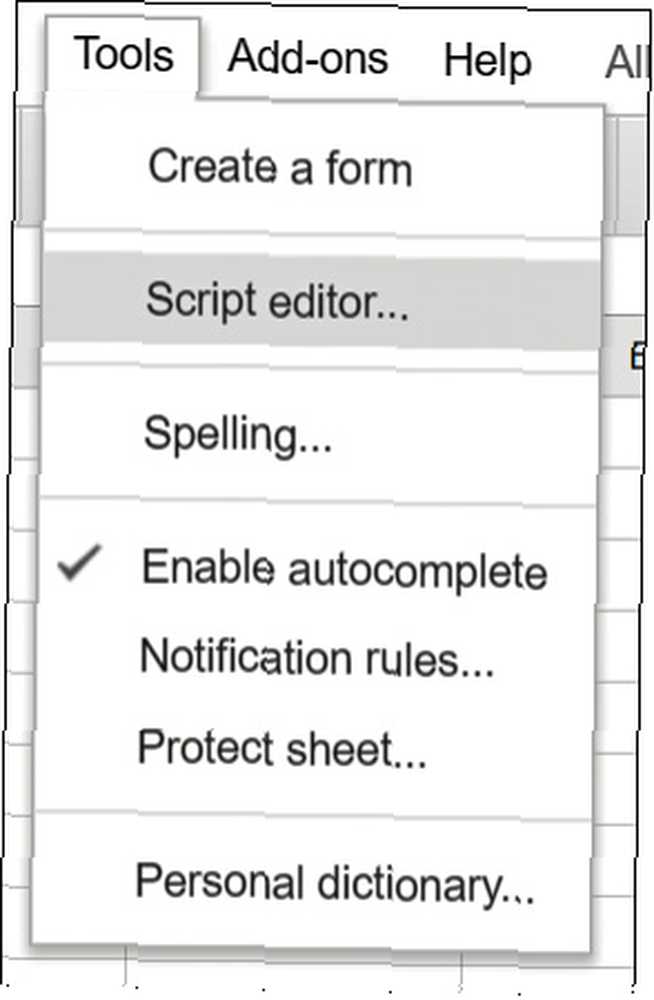
2. Stvorite svoju funkciju
Želite svojoj funkciji dati korisno ime; glagoli dobro djeluju. Informacije koje ćete zalijepiti u svoju funkciju ući će se u zagrade kao varijable. To će obično biti samo vrijednost ćelije s kojom želite raditi, ali ako imate više od jedne vrijednosti, jednostavno ih razdvojite zarezom.
Da biste koristili ovaj porezni primjer, možete kopirati i zalijepiti ovaj kod u uređivač skripti:
porez na funkciju (ulaz, lokacija) var rate = 0; sklopka (lokacija) case 'PA': stopa = 0,06; pauza; slučaj 'CA': stopa = 0,0625; pauza; zadano: stopa = 0; povrat (ulaz * stopa); 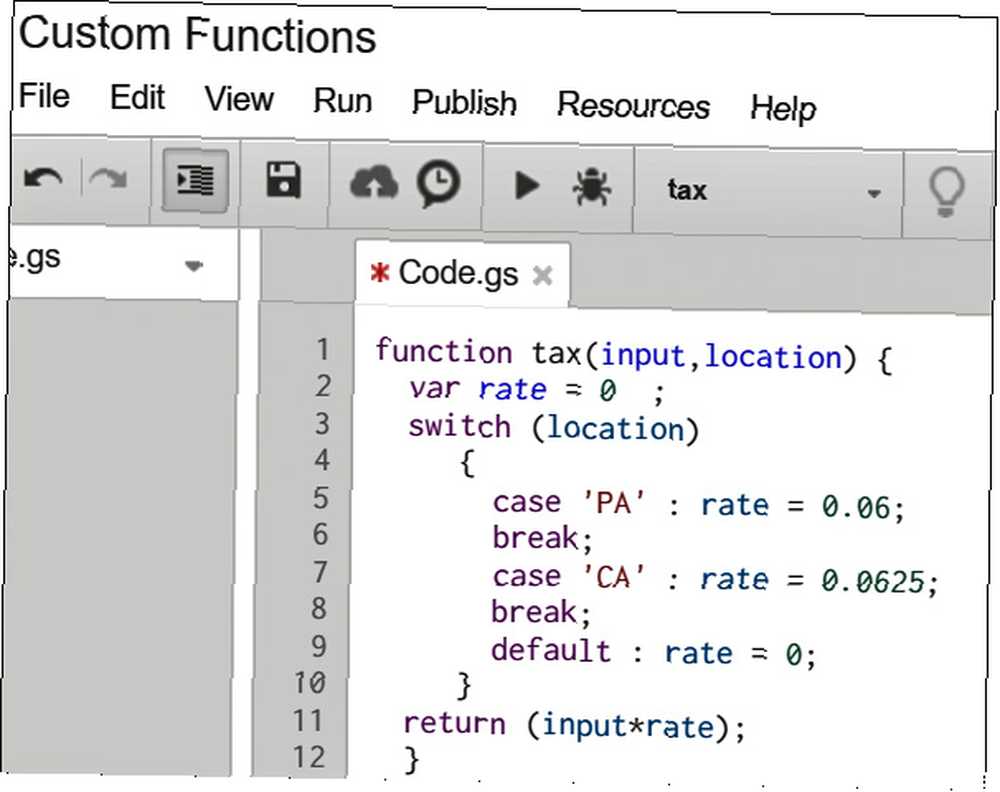
Bilješka: Možete vidjeti da sam u ovaj primjer uključio samo dvije lokacije, samo da bih vam dao ideju. Možete dodati više dodavanjem dodatnih “slučaj” i “pauza” linije s dodatnim mjestima koja su vam potrebna. To će biti dobra praksa.
3. Spremite svoju funkciju
Odaberi Datoteka > Uštedjeti, dajte projektu i kliknite u redu.
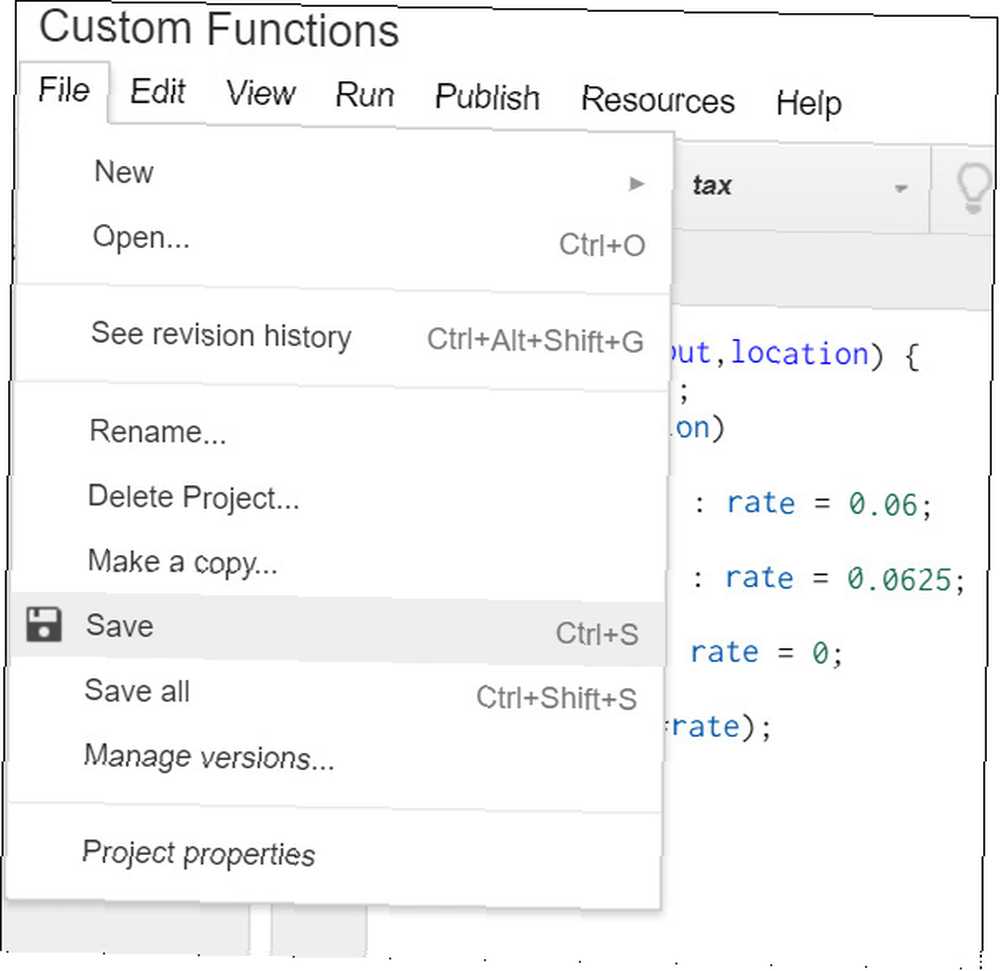
Koristite svoju prilagođenu funkciju
Sada započinje zabava! Nakon što je stvorena vaša funkcija, možete je početi koristiti na isti način kao što biste koristili i ugrađenu funkciju. U ćeliju u kojoj želite prikazati svoj izračun unosite “= yourFunctionName (ulaza)”
Za naš porezni primjer koristimo dva ulaza. Lokacija koja će odrediti poreznu stopu i cijenu proizvoda na koji je potreban porez na nju:
“= Poreza (B2, A2)” gdje je B2 cijena proizvoda, a A2 porezno mjesto.
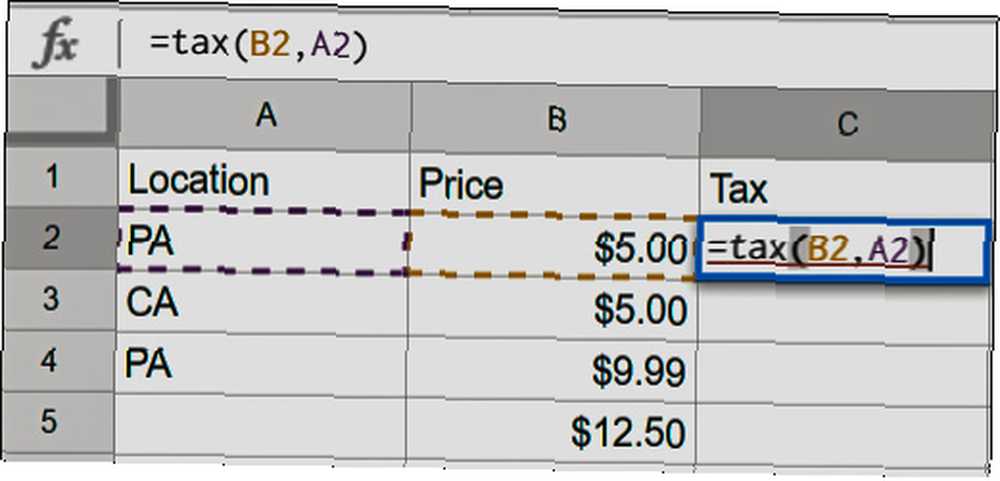
Možete koristiti Automatsko popunjavanje 5 vještina programa Microsoft Word i Excel koje morate uspjeti u sustavu Office 5 Microsoft Word & Excel vještine koje morate uspjeti u uredu "Primite mi to izvješće, što prije!" Osnovni skup Microsoftovih Excel i Word trikova može ovaj zadatak učiniti manje stresnim i pomoći vam da u bilo kojem trenutku napravite elegantan izvještaj. za povlačenje i ispuštanje vaše funkcije u sve svoje redove, baš kao što biste imali i ugrađenu funkciju:
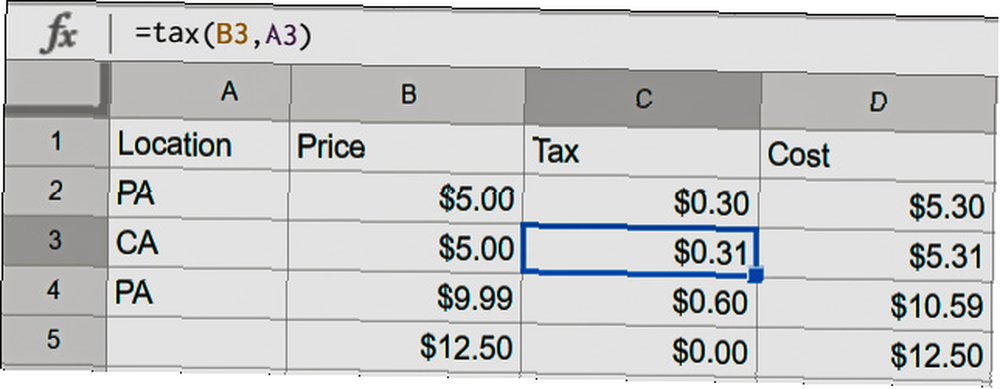
Nakon što stvorite svoju prvu prilagođenu funkciju, vjerojatno ćete imati još nekoliko stvari koje želite dodati i to možete raditi bez problema. Samo slijedite gore navedene korake kako biste na isti način stvorili novu funkciju i dodali je ispod svog postojećeg posla.
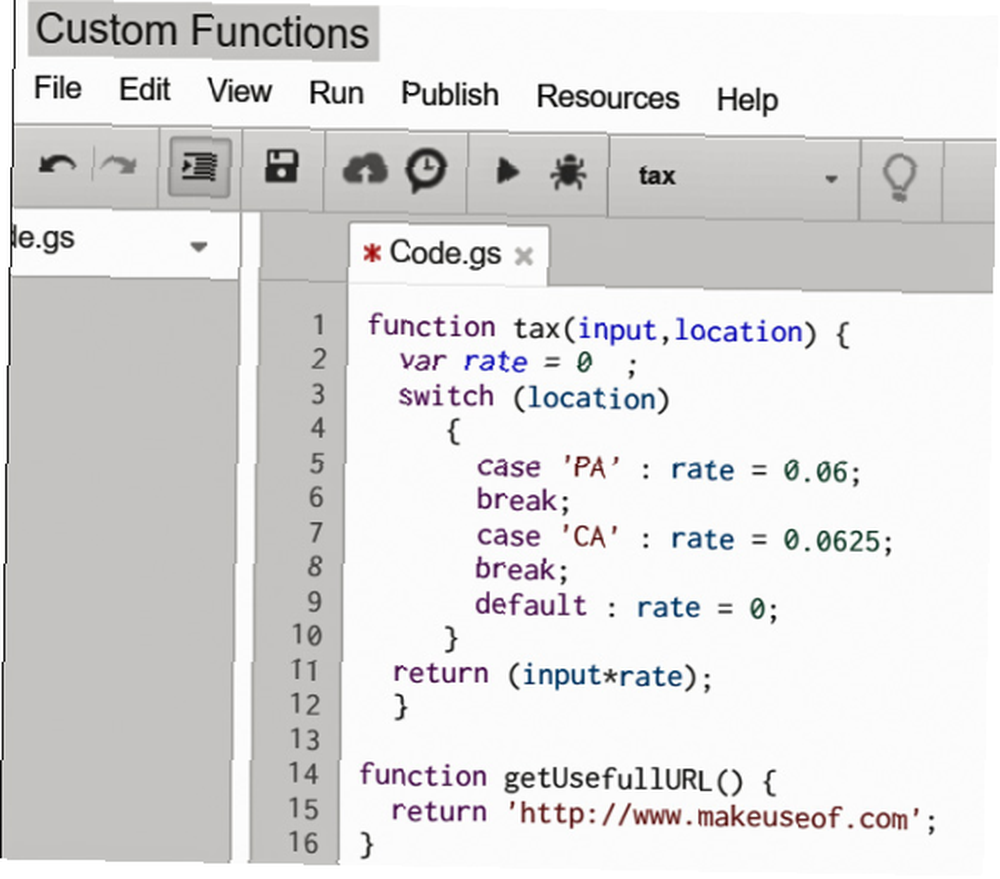
Gornja skripta daje rezultat u nastavku:
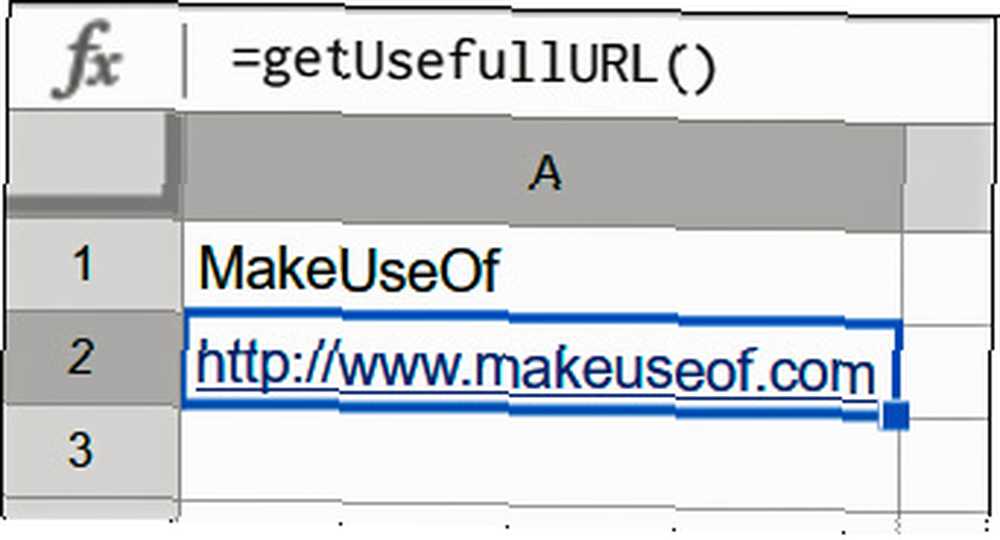
Ponovno koristite svoje funkcije
Ne dopustite da se sav taj naporan posao izgubi. Želite ponovo koristiti svoje prilagođene funkcije. Čak i ako vam ih ne trebaju svi u budućim listovima, nema razloga da ih ne imate na raspolaganju.
Svoj rad možete ponovo upotrijebiti na nekoliko različitih načina:
- Spremite svoje funkcije na prazan list i upotrijebite ga kao osobni predložak tako što ćete ga kopirati za sve buduće listove:
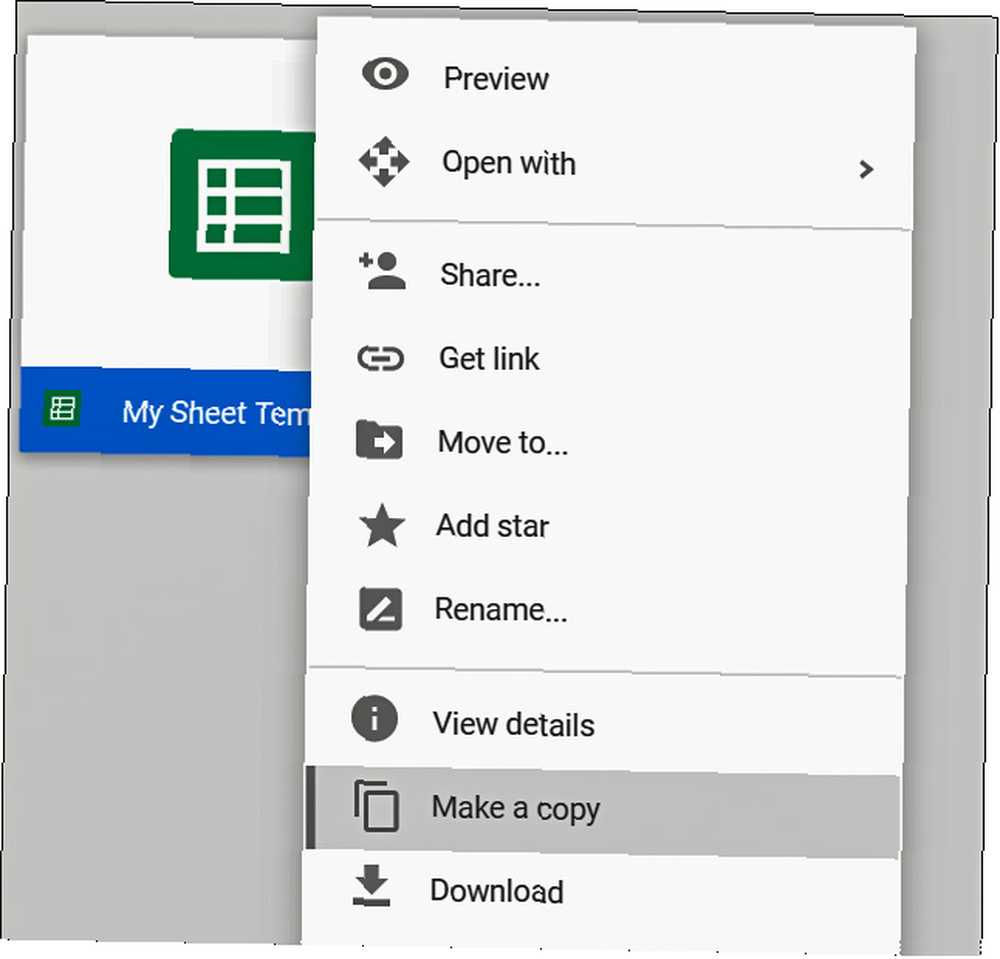
- Kopirajte i zalijepite svoje funkcije s jednog lista na drugi. Ovo je zamorno, ali uspjet će. Jednostavno otvorite uređivač scenarija i kopirajte sav kôd s jednog lista, a zatim otvorite uređivač skripte na drugi list i zalijepite ga tamo.
- Spremite svoj list u galeriju Google predložaka. Imajte na umu da će drugima ovaj dokument učiniti dostupnim. To ćete moći ograničiti na članove svoje domene ako imate pretplatu na Google Apps for Work, jer će u protivnom biti javno dostupna. Ako do sada niste koristili galeriju predložaka, vrijedi provjeriti jer postoje mnoge druge korisne predloške koje će vam olakšati život. 24 Predlošci Google dokumenata koji će vam olakšati život 24 Predlošci Google dokumenata koji će vam olakšati život predlošci Google dokumenata koji štede vrijeme pomoći će vam da završite svoje dokumente, a ne da se trudite da ih sastavite. !
Dokumentirajte svoj rad
Google Script podržava format JSDoc koji vam omogućuje dodavanje komentara u vašu formulu kako biste dokumentovali i pružili kontekst pomoći.
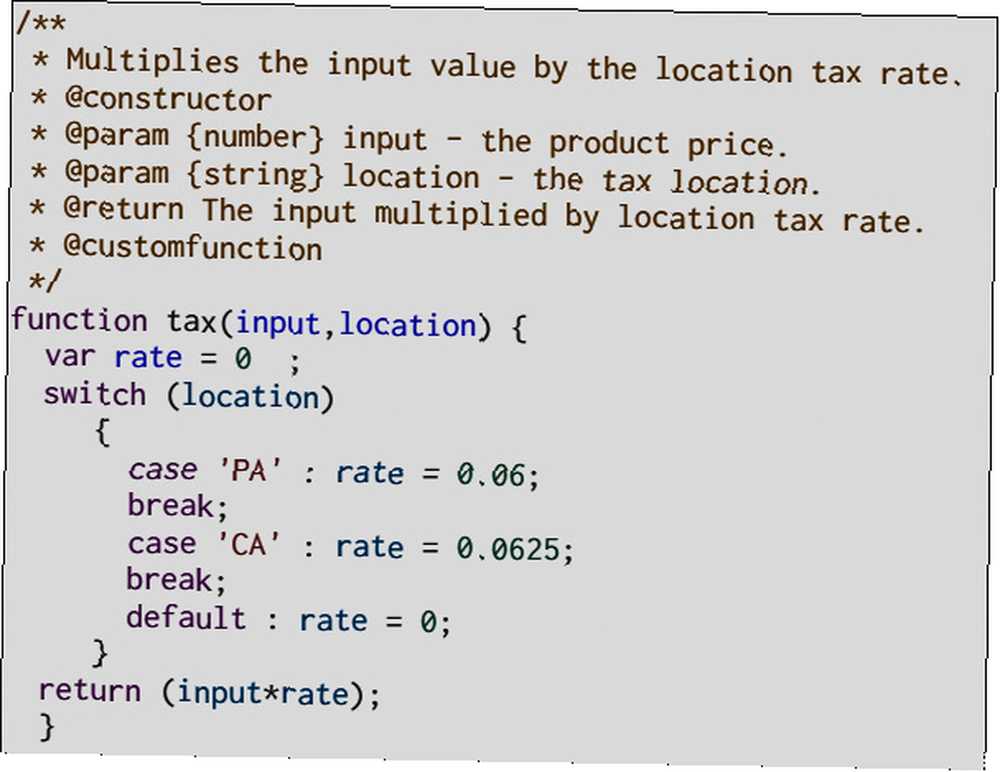
Ovo nije potrebno, ali sigurno će vašem radu dati profesionalni osjećaj i možda će vas spasiti od mnogo pitanja ako planirate podijeliti svoj posao s drugima.
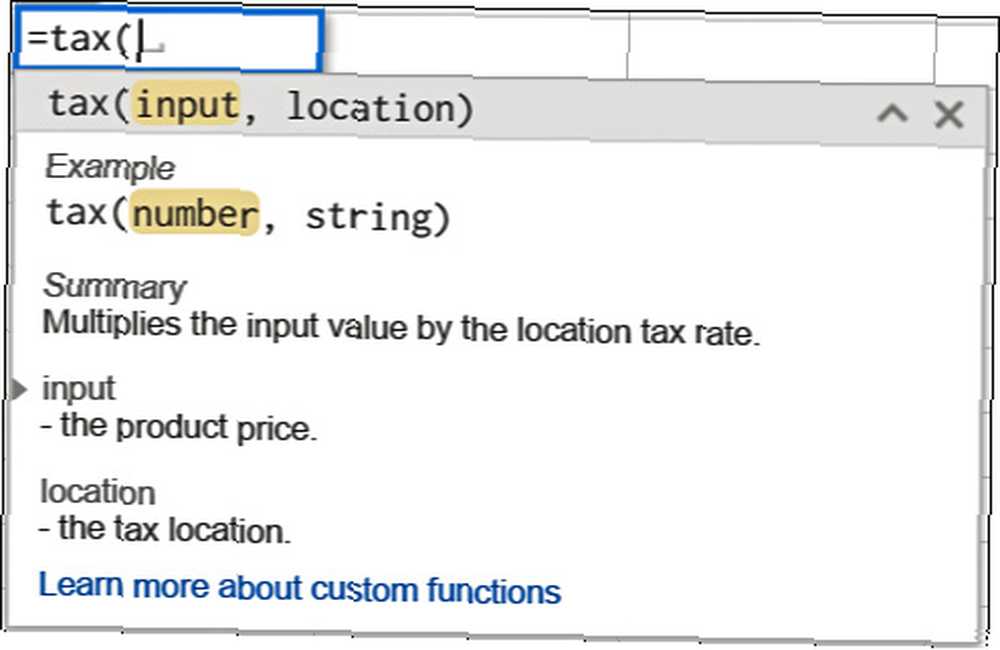
S Google Scriptom možete učiniti toliko zgodnih stvari. Izrada prilagođenih funkcija za Google tablice definitivno je jedna od njih. Sada možete izbiti iz ćelije okvira i učiniti Google tablice funkcionalnijima Excela u odnosu na Google listove: koji vam je bolji? Excel vs Google listovi: koji vam je bolji? Stvarno vam treba Excel? I radna i internetska rješenja imaju svoje prednosti. Ako imate problema s odabirom Excel-a i Google Sheets-a za upravljanje proračunskim tablicama, dopustite nam da odlučimo. za vaše individualne potrebe. Za više informacija o stvaranju prilagođenih funkcija Google vam nudi sjajan članak o znanju.
Jeste li ikada stvorili prilagođene funkcije u Google tablicama? Imate li nešto što biste željeli podijeliti u komentarima?
Slikovni krediti: slaganje lega od strane graje putem Shutterstocka











